
Menù
Convertitore Ondesoft iTunes
Come trasmettere Apple Music a Chromecast?
- Apple Music ha finalmente aggiunto il supporto per Google Chromecast alla sua app Android
- Assicurati che il tuo smartphone o tablet con l'app Apple Music si trovi sulla stessa rete Wi-Fi del Chromecast.
Apple Music ha finalmente aggiunto il supporto per Google Chromecast alla sua app Android, il che significa che ora puoi trasmettere i tuoi brani preferiti al tuo altoparlante Google Home, Android TV o qualsiasi altro dispositivo abilitato per Chromecast che potresti avere.
Contenuti:
Parte 1
Come trasmettere Apple Music a Chromecast su Android
Parte 2
Trasmettere Apple Music a Chromecast senza abbonamento
Parte 1 Trasmetti Apple Music su Chromecast con dispositivi Android e Chromebook
Per trasmettere Apple Music a Chromecast, è necessario un telefono o tablet Android con Android 5.0 (Lollipop) o versioni successive oppure un Chromebook che supporti le app Android, nonché un dispositivo Chromecast compatibile, come Google Home o Google Home Mini .
- Assicurati che il tuo dispositivo Android e Chromecast siano connessi alla stessa rete Wi-Fi.
- Apri Apple Music e avvia la riproduzione.
- Tocca il brano in riproduzione nella parte inferiore dello schermo per aprire In riproduzione.
-
Tocca il pulsante Trasmetti
 .
.
- Tocca il tuo dispositivo Chromecast.
Apparentemente questo richiede l'abbonamento a Apple Music. Apple Music può essere provato gratuitamente su iOS e Android e offre l'accesso a oltre 50 milioni di brani insieme alla tua libreria iTunes esistente. Al termine della prova, costa $ 9,99 al mese per un individuo, $ 14,99 al mese per un piano famiglia o $ 4,99 al mese se ti qualifichi come studente. Se scarichi brani di Apple Music su mp3 prima di annullare la prova gratuita o l'abbonamento, trasmetti comunque i brani a Chromecast dopo l'abbonamento a Apple Music. Tutto quello che devi fare è caricare i brani di Apple Music su Google Play Music, che è gratuito e compatibile con Chromecast. Ma come scaricare i brani di Apple Music su mp3 e caricarli su Google Play Music?
Parte 2 Trasmetti Apple Music su Chromecast senza abbonamento
Questo tutorial ti mostrerà come rimuovere Apple Music DRM e convertire Apple Music in MP3 con Ondesoft iTunes Converter, in modo da poter salvare i brani di Apple Music e Chromecast anche dopo aver annullato l'abbonamento a Apple Music.
Passaggi per convertire Apple Music in MP3 su Mac/Windows
1. Installa Ondesoft iTunes Converter
Scarica e installa Ondesoft iTunes Converter per Mac o Ondesoft iTunes Converter per Windows .
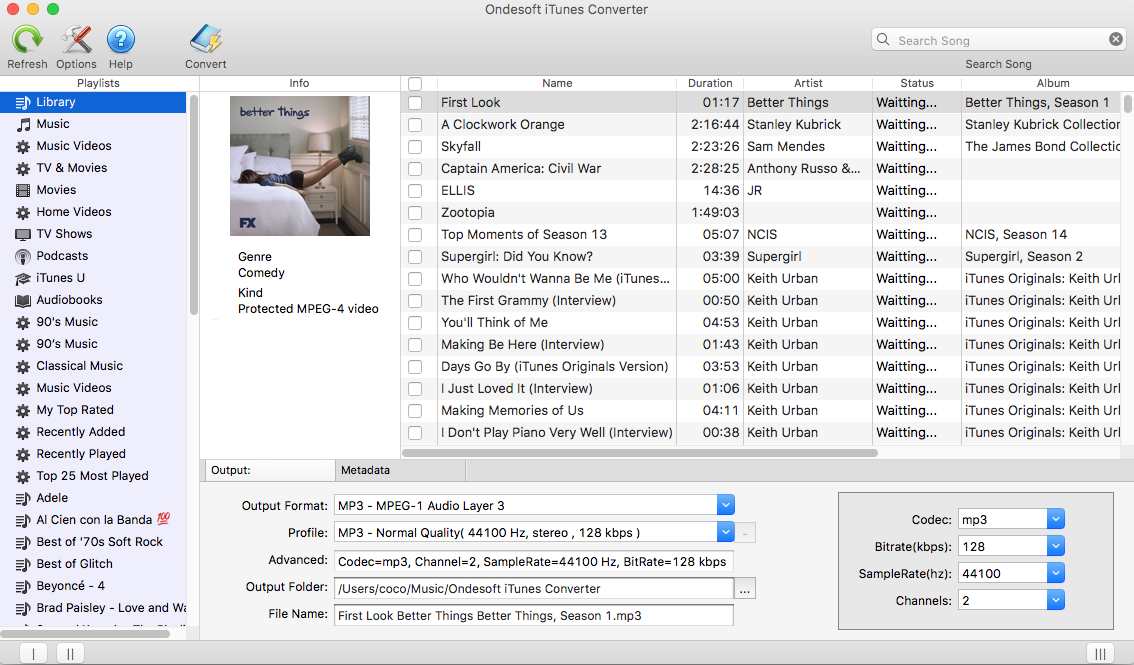
2. Seleziona i brani di Apple Music
Esegui Ondesoft iTunes Converter. Sarà caricare automaticamente la libreria di iTunes . Non è necessario scaricare i brani di Apple Music . Aggiungi semplicemente brani, album o playlist di Apple Music dal catalogo di Apple Music alla tua libreria di iTunes . Controlla i brani di Apple Music da cui desideri rimuovere DRM. Se hai aggiunto brani, album alla libreria di iTunes, fai clic su Musica nella barra laterale e ordina tutti i brani per tipo.
Se hai aggiunto playlist alla libreria di iTunes, fai clic sul nome della playlist nella barra laterale e troverai tutti i brani inclusi.
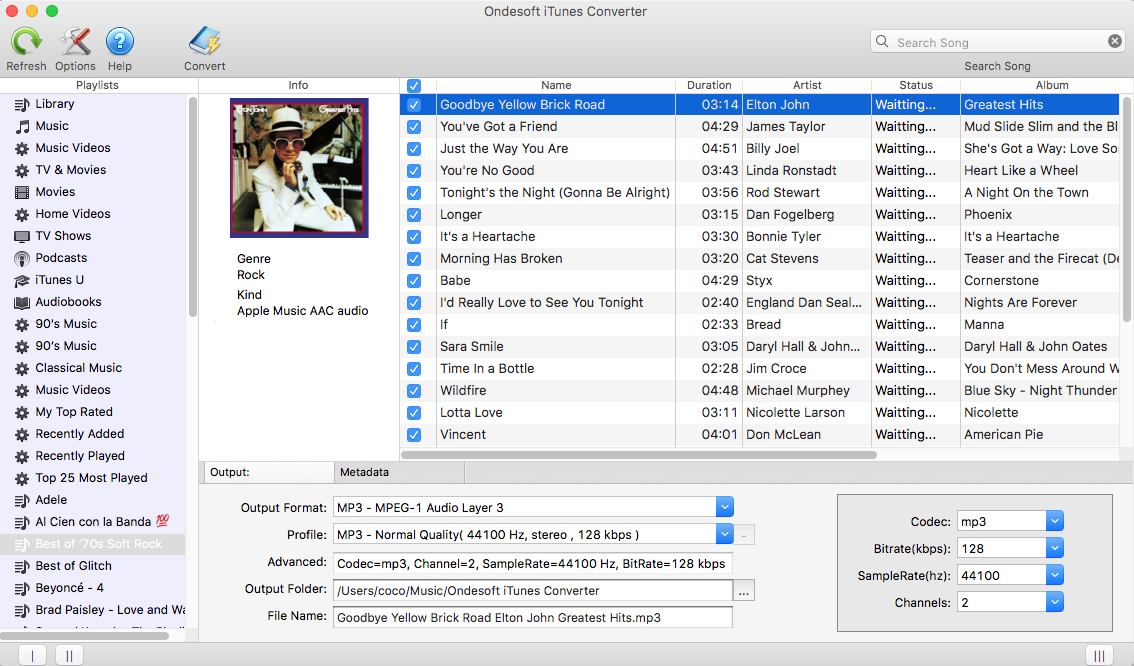
3. Inizia a convertire
iTunes Converter supporta 9 formati di output: MP3, M4A, AC3, AAC, ATFF, AU, FLAC, M4R e MKA. Cambia il formato del brano di output, il bitrate, la frequenza di campionamento, la cartella di destinazione e il formato del nome del file come preferisci. Le informazioni sui metadati originali, inclusi titolo, artista, album, genere e grafica, verranno conservate per l'output di file MP3, M4A. Dopo la conversione, puoi goderti i brani senza DRM di Apple Music sul tuo lettore MP3 , PSP , ecc.
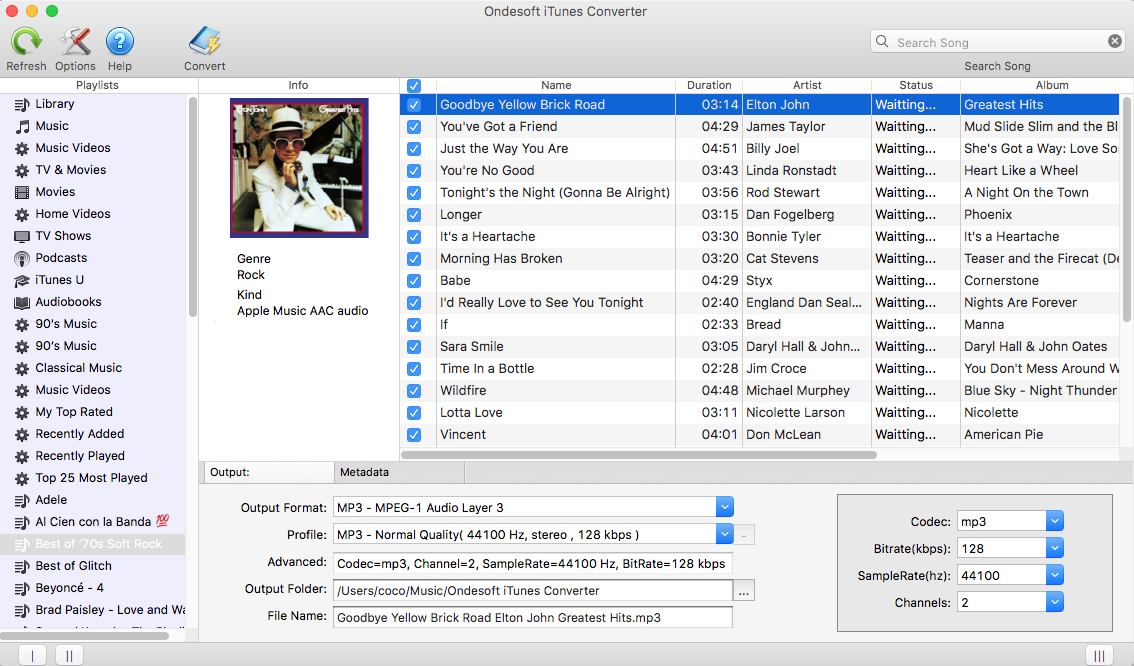
Oltre ai brani di Apple Music, iTunes Converter ti consente anche di rimuovere DRM dai brani M4P acquistati da iTunes Store prima del 2009, Audiolibri iTunes e Audiolibri Audible. Può anche convertire brani in altri formati dalla libreria di iTunes in MP3, M4A, AC3, AAC, ATFF, AU, FLAC, M4R e MKA.
Dopo aver ottenuto i brani di Apple Music privi di DRM, caricali su Google Play Music. Ci sono 2 modi: Google Play Music per Chrome o Music Manager .
Dopo aver caricato i brani di Apple Music su Google Play Music, ora puoi trasmetterli a Chromecast da computer, Andorid o iPhone/iPad.
Sul tuo computer
- Apri Chrome.
- Sebbene non sia necessario, ti consigliamo di aggiungere il pulsante Trasmetti alla barra degli strumenti di Chrome.
- Collega il tuo computer e il dispositivo Chromecast alla stessa rete wireless.
- Vai su Google Play Music ( play.google.com/music ) utilizzando Chrome.
- Fai clic su un brano, un album o una playlist.
- Fare clic su Riproduci .
- Nella parte inferiore dello schermo, accanto ai controlli di riproduzione, fai clic sul pulsante Trasmetti.
- In "Trasmetti a", seleziona il tuo Chromecast dall'elenco dei dispositivi.
Su iPhone o iPad
- Collega il tuo telefono o tablet e Chromecast alla stessa rete wireless.
- Apri l'app Google Play Musica.
- Tocca il pulsante Trasmetti.
- Seleziona il tuo dispositivo Chromecast dall'elenco dei dispositivi.
- Seleziona un brano, un album o una playlist.
- Tocca Riproduci .
Per saperne di più:
- Come riprodurre Apple Music su iPhone 4?
- Come convertire gli audiolibri in MP3?
- Come convertire gli audiolibri in AAC?
- Converti audiolibri iTunes M4B in MP3
- I migliori 3 modi per convertire M4A in MP3
- Come convertire i brani di Apple Music M4P in MP3?
- Come convertire brani, album o playlist Spotify in MP3?
barra laterale
Convertitore Ondesoft iTunes
Suggerimenti Ondesoft
Altro >>- Scarica Spotify in mp3
- Ottieni Spotify Premium gratuito
- Riproduci Spotify su Apple Watch senza iPhone
- I 7 migliori visualizzatori Spotify
- Downloader di playlist Spotify
- Guarda i film di iTunes in TV
- Convertitore gratuito da Spotify a MP3
- Come convertire il file audio AAC di iTunes in MP3?
- Come convertire Audible Audiobook in mp3 su Mac?
- Come convertire DRM M4B in mp3 su Mac?
- Come convertire DRM M4P in mp3 su Mac?
- Come convertire la musica drm di iTunes in mp3, aac su Mac?
- Come convertire iTunes M4P/M4B/M4A in MP3?
- Come rimuovere DRM dalla musica di iTunes?
- Come trasferire la playlist di iTunes su Spotify?
- Come trasferire la playlist di iTunes su Android?







